-

 를 클릭합니다. 찾기
를 클릭합니다. 찾기
- 사용자화 탭에 있는 명령 리스트 또는 <파일 이름>의 사용자화 창에서 버튼 이미지 창을 표시할 명령을 선택합니다.
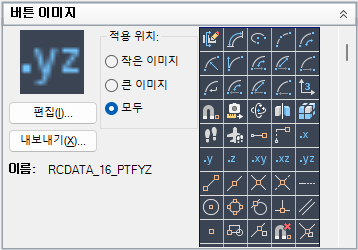
- 버튼 이미지 창의 이미지 리스트에서 작성하려는 것과 모양이 가장 비슷한 이미지를 선택하거나 기존 이미지를 선택하여 편집합니다. 편집을 클릭합니다.
팁: 빈 이미지로 시작하려면 이미지 리스트에서 아무 이미지나 선택합니다. 편집을 클릭하여 버튼 편집기 대화상자를 표시한 다음 지우기를 클릭합니다.
- 버튼 편집기 대화상자에서 연필, 선, 원 및 지우기 도구를 사용하여 버튼 이미지를 작성하거나 편집합니다. 작업 색상을 변경하려면 색상 팔레트에서 색상을 선택하거나 자세히를 클릭하여 색상 선택 대화상자를 엽니다.
- 연필 버튼 선택한 색상을 캔버스의 사각형 중 하나에 적용합니다. 각 사각형은 픽셀 하나를 나타냅니다. 좌표 입력 장치를 끌어 여러 사각형을 한 번에 편집할 수 있습니다.
- 선 버튼 선택한 색상으로 선을 작성합니다. 마우스를 클릭하고 끈 다음 놓아서 선을 그립니다.
- 원 버튼 선택한 색상으로 원 또는 타원을 작성합니다. 마우스를 클릭하고 끈 다음 놓아 원 또는 타원을 작성합니다.
- 지우기 버튼 캔버스의 사각형 중 하나의 색상을 기본 색상으로 재설정합니다.
주: 가져오기를 클릭하여 로컬 또는 네트워크 드라이브에 저장된 이미지 파일을 가져온 다음, 버튼 편집기 대화상자에서 편집하고 작업 CUIx 파일에 저장합니다. - 저장을 클릭합니다.
- 이미지 저장 대화상자의 이미지 이름 상자에 이름을 입력하고 확인을 클릭합니다.
- 닫기를 클릭합니다.
- 적용을 클릭합니다.